电脑打不开怎么重装系统win7
- 分类:Win7 教程 回答于: 2023年01月03日 09:12:00
电脑的故障,很多时候都是突如其来的,如果电脑开不了机了,直接的方法就是对电脑进行系统重装。那么,电脑开不了机怎么重装win7系统呢?那今天小编就给大家带来,电脑打不开重装系统win7教程,一起来看看文章详细内容。
工具/原料:
系统版本:windows7系统
品牌型号:惠普战X 锐龙版
软件版本:装机吧一键重装系统 v2290+魔法猪装机大师v2290
方法/步骤:
方法一:使用装机吧一键重装系统软件制作u盘启动盘重装系统win7
1、电脑打不开重装系统win7步骤,首先需要在一台可正常使用的电脑上下载安装好装机吧一键重装系统工具打开,插入空白u盘到电脑,选择u盘重装系统模式,点击开始制作。
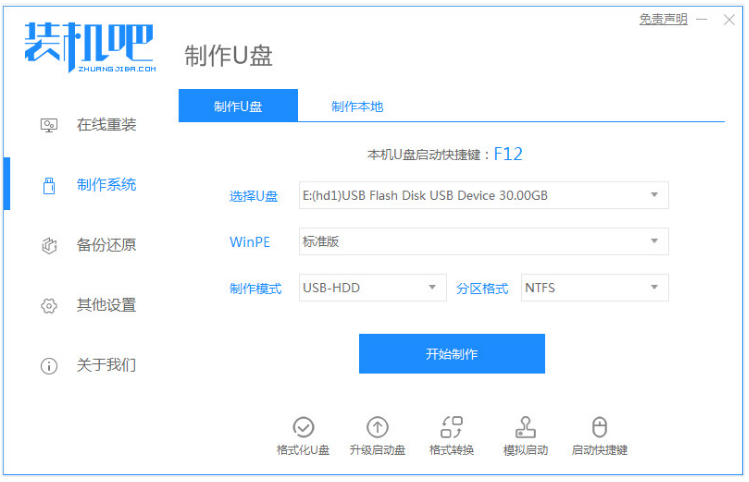
2、选择需要安装的win7系统,点击开始制作启动盘。

3、装机软件制作u盘启动盘成功之后,快速预览需要安装的电脑主板的启动热键,再拔掉u盘退出。
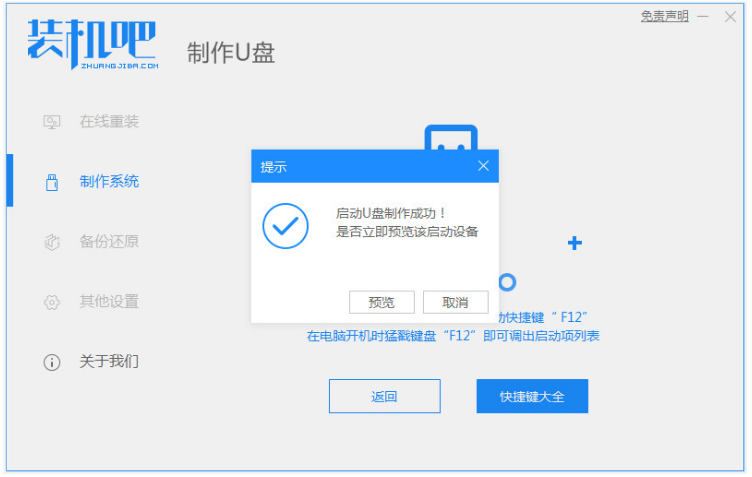
4、插入启动盘进电脑和是哪个,开机不断按启动热键进启动界面,选择u盘启动项按回车键进入到pe系统。

5、在pe系统双击打开装机吧装机工具,选择需要安装的win7系统,点击安装到系统盘c盘。
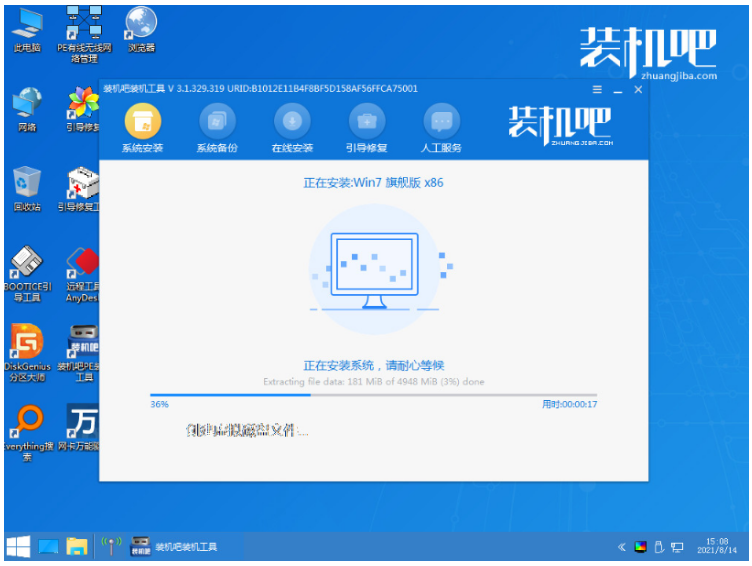
6、等待安装完成后重启电脑,直至进入到win7系统桌面u盘重装系统win7成功。

方法二:使用魔法猪一键重装系统工具制作u盘启动盘重装系统win7
1、在一台可以正常使用的电脑上下载安装好魔法猪一键重装系统工具,插入空白u盘到电脑上,选择制作系统点击开始制作。

2、选择要安装的win7系统,开始制作u盘启动盘。

3、等待提示启动盘制作成功后,快速预览需要安装的电脑主板的启动热键,再拔除u盘退出。

4、插入u盘启动盘进需要安装的电脑上,开机不断按启动热键进启动界面,选择u盘启动项按回车键进入,选择第一项pe系统按回车键进入。在pe系统桌面上点击打开魔法猪装机工具,选择win7系统安装到系统c盘上。
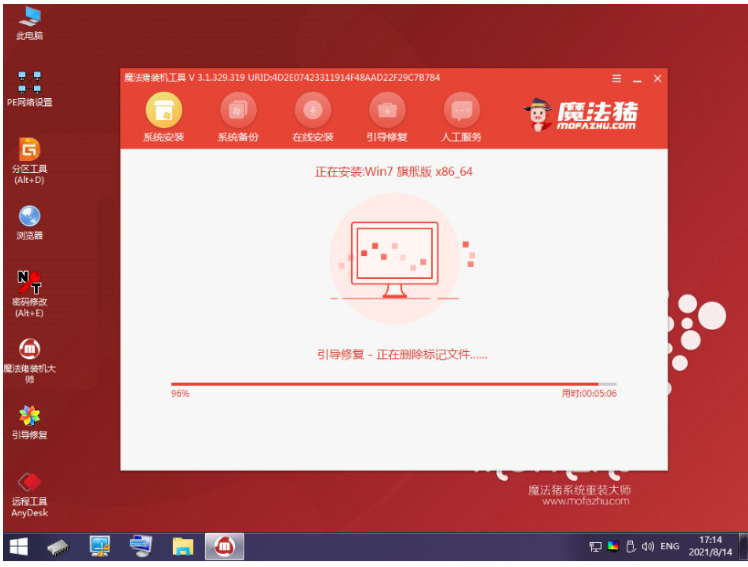
5、装机软件会自动开始安装,安装完成之后,点击立即重启。

6、进入到新的系统桌面u盘重装系统win7成功。

总结:
方法一:使用装机吧一键重装系统软件制作u盘启动盘重装系统win7
1、打开装机吧工具制作win7 u盘启动盘。
2、进入pe系统打开装机工具安装win7系统。
3、系统安装成功后重启电脑进入新的系统桌面。
方法二:使用魔法猪一键重装系统工具制作u盘启动盘重装系统win7
1、打开魔法猪工具,插入u盘开始制作。
2、选择win7系统开始制作u盘启动盘。
3、进入pe系统打开魔法猪装机工具,选择win7系统安装到系统c盘上。
4、重启电脑,进入到新的系统桌面重装完成。
 有用
26
有用
26


 小白系统
小白系统


 1000
1000 1000
1000 1000
1000 1000
1000 1000
1000 1000
1000 1000
1000 1000
1000 1000
1000 1000
1000猜您喜欢
- 64位Win7Win8操作系统的最新版本..2023/12/31
- 重装win7后usb不能用怎么办2020/07/28
- 深度win7系统下载安装的教程..2022/11/11
- 小编教你笔记本电脑突然没声音怎么办..2018/10/20
- 黑云一键重装系统win72022/09/09
- 教你如何打开cda文件2019/02/13
相关推荐
- 笔记本如何重装系统win72022/11/23
- 重装Win7系统费用是多少?2024/02/26
- 小白u盘重装系统步骤win72022/09/22
- 电脑开不了机怎么重装系统win7..2022/08/27
- 联想一键重装系统Win7:简单步骤解决系..2024/08/18
- 技嘉电脑在线重装win7系统教程..2020/08/03














 关注微信公众号
关注微信公众号



